小米随身wifi在XP系统中用作无线网卡
台式机怎么样发射wifi
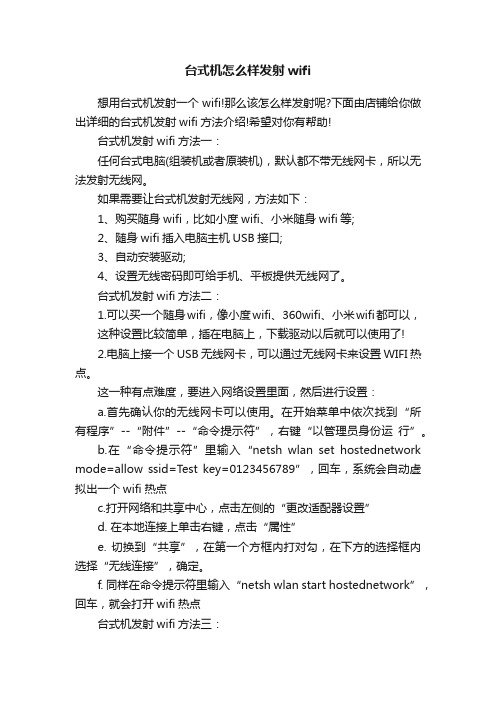
台式机怎么样发射wifi想用台式机发射一个wifi!那么该怎么样发射呢?下面由店铺给你做出详细的台式机发射wifi方法介绍!希望对你有帮助!台式机发射wifi方法一:任何台式电脑(组装机或者原装机),默认都不带无线网卡,所以无法发射无线网。
如果需要让台式机发射无线网,方法如下:1、购买随身wifi,比如小度wifi、小米随身wifi等;2、随身wifi插入电脑主机USB接口;3、自动安装驱动;4、设置无线密码即可给手机、平板提供无线网了。
台式机发射wifi方法二:1.可以买一个随身wifi,像小度wifi、360wifi、小米wifi都可以,这种设置比较简单,插在电脑上,下载驱动以后就可以使用了!2.电脑上接一个USB无线网卡,可以通过无线网卡来设置WIFI热点。
这一种有点难度,要进入网络设置里面,然后进行设置:a.首先确认你的无线网卡可以使用。
在开始菜单中依次找到“所有程序”--“附件”--“命令提示符”,右键“以管理员身份运行”。
b.在“命令提示符”里输入“netsh wlan set hostednetwork mode=allow ssid=Test key=0123456789”,回车,系统会自动虚拟出一个wifi热点c.打开网络和共享中心,点击左侧的“更改适配器设置”d. 在本地连接上单击右键,点击“属性”e. 切换到“共享”,在第一个方框内打对勾,在下方的选择框内选择“无线连接”,确定。
f. 同样在命令提示符里输入“netsh wlan start hostednetwork”,回车,就会打开wifi热点台式机发射wifi方法三:1、需要购买一个随身wifi,USB接口的。
2、插入台式电脑的USB接口,安装好驱动,设置下无线网络名和密码,就可以让手机、平板、笔记本电脑使用WiFi了。
3、插上随身wifi可能会让电脑反应速度变慢,玩游戏会比较卡,所以玩游戏的时候建议拔出随身wifi。
随身wifi怎么用的
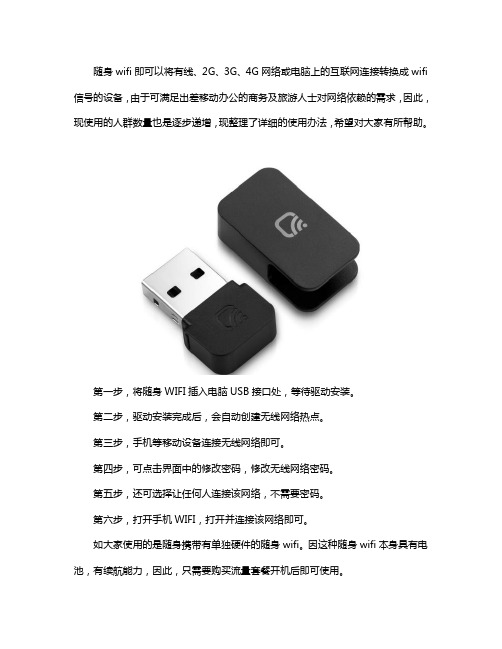
随身wifi即可以将有线、2G、3G、4G网络或电脑上的互联网连接转换成wifi 信号的设备,由于可满足出差移动办公的商务及旅游人士对网络依赖的需求,因此,现使用的人群数量也是逐步递增,现整理了详细的使用办法,希望对大家有所帮助。
第一步,将随身WIFI插入电脑USB接口处,等待驱动安装。
第二步,驱动安装完成后,会自动创建无线网络热点。
第三步,手机等移动设备连接无线网络即可。
第四步,可点击界面中的修改密码,修改无线网络密码。
第五步,还可选择让任何人连接该网络,不需要密码。
第六步,打开手机WIFI,打开并连接该网络即可。
如大家使用的是随身携带有单独硬件的随身wifi。
因这种随身wifi本身具有电池,有续航能力,因此,只需要购买流量套餐开机后即可使用。
综上就是随身wifi使用办法的介绍,希望对大家有所帮助,同时,如有不清楚的可咨询河南众爆原物联科技有限公司。
xp笔记本电脑连不上wifi怎么办
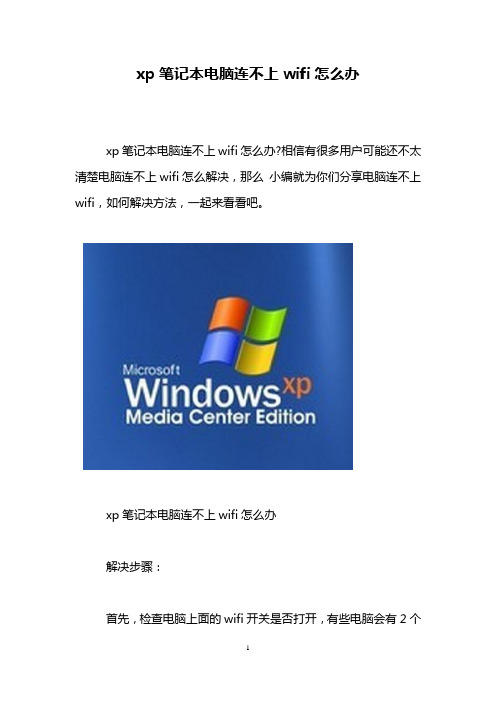
xp笔记本电脑连不上wifi怎么办
xp笔记本电脑连不上wifi怎么办?相信有很多用户可能还不太清楚电脑连不上wifi怎么解决,那么小编就为你们分享电脑连不上wifi,如何解决方法,一起来看看吧。
xp笔记本电脑连不上wifi怎么办
解决步骤:
首先,检查电脑上面的wifi开关是否打开,有些电脑会有2个
开关,一个在电脑侧边上,一个是通过键盘实现开关,一般如果这两个开关未打开,无线网络会显示X号,在确认这两个开关都处于打开状态后,再次尝试联网。
如果右下角网络图标显示如下,那么再检查一下无线网卡情况。
在我的电脑上单击右键——设备管理器——网络适配器,看网卡驱动是否良好。
如果无线网卡未启用或者未安装驱动的话,就启用无线网卡或者安装一下无线网卡驱动,无线网卡驱动可以下载后拷贝安装。
如果以上都无问题,还是无法连接wifi网络的话,那么可以把wifi密码重新输入一次连接试试。
方法就是在无线网络信号上面单击右键——属性。
然后重新输入密码,再次连接。
也可以将连接不上的无线网络从网络中删除,重新搜索尝试连接。
方法就是首先是打开网络和共享中心,之后,点击管理无线网络。
然后,这里会显示电脑之前连接过的wifi信号名称。
在wifi信号名称上面单击右键——删除网络。
然后这个网络就会从你的电脑中删除,你可以重新搜素wifi信号,然后输入密码尝试连接。
使用局域网代理服务器的电脑,不能用随身wifi上网,微信QQ 不能用

单位等使用局域网代理服务器上网的电脑,不能用小米随身wifi或360wifi等品牌上网,微信QQ 程序不能使用在这里特别鸣谢作者:h_deaps 和冷冻无情1、首先,在电脑上正常安装小米随身wifi,然后正常设置即可。
然后在手机中连接此wifi,然后在wife网络详情(输入密码的下方)中代理设置选择手动,然后输入单位的代理服务器的IP及端口号,点击确定即可。
现在,手机上浏览器可以了,部分应用软件也能够使用。
2、上述完成后,微信,OO等应用程序如果仍不能使用,如下操作:百度搜索:proxydroid在手机里安装好apk后,对ProxyDroid进行设置(1) Auto Setting(自动设置)不勾选,我们手动配置。
(2) Host(代理名称,即IP地址):输入代理服务器IP。
(3) Port(端口):输入代理服务器端口。
(HTTP默认8080,SOCKS默认1080,具体视服务器情况而定)(4) Proxy Type(代理类型)选择代理服务器提供服务类型:跟随电脑的代理设置选项。
(5) Auto Connect为当2G/3G/WIFI网络开启时,自动开启代理服务。
不勾选,我们手动启动,以获取最大灵活性。
(6) Bypass Addresses:相当于黑名单列表,意思是哪种应用程序不使用代理,有需要的可以自己填。
认证信息配置:(1) Enable Authentication:如果代理服务器需要账户、密码认证,勾选。
(2) User:认证账户名。
(3) Password:认证密码。
(4) NTLM Authentication:NTLM/ NTLM2,Windows早期的一种认证方式,不用勾选。
特征设置:(1)Global Proxy:一定要勾选,即为全局代理,代理所有App。
(2)Individual Proxy:单独代理所选App,勾选了(1)的不用管。
(3)Bypass Mode:勾选了代表(2)中所选App不代理,勾选了(1)的不用管。
手机如何连台式机wifi

手机如何连台式机wifi
台式机开wifi了!想要用手机来连接!用什么方法好呢?下面由店铺给你做出详细的手机连台式机wifi方法介绍!希望对你有帮助!
手机连台式机wifi方法一
任何台式电脑(组装机或者原装机),默认都不带无线网卡,所以无法发射无线网。
如果需要让台式机发射无线网,方法如下:
1,购买USB无线网卡或者随身wifi,比如小度wifi、小米随身wifi等(以小度wifi为例);
2,随身wifi插入电脑主机USB接口;
3,自动安装驱动;
4,设置无线密码即可给手机、平板提供无线网了。
手机连台式机wifi方法二
首先要使电脑发散无线网,其步骤如下:
1.点击“开始”,选择“运行”程序,输入“cmd”并回车打开命令指令符;
2.在命令指令符中输入:netsh wlan set hostednetwork mode=allow ssid=(无线名称) key=(密码),然后回车,ssid是wifi 名,key是连接wifi所需的密码;
3.打开“控制面板”---“网络和Internet”---“网络和共享中心”--“更改适配器设置”选中当前的宽带连接并右键“属性”--“共享”-“允许其他用户通过此计算机的Internet连接”前打勾,共享网络选择无线网络连接2,设置完后宽带连接会出现【共享】的字样;
4.回到命令指令符,输入:netsh wlan start hostednetwork;
5.回车,显示“已启动承载网络”,说明无线网络共享打开成功。
打开手机后,打开刚设置的无线网,输入设置的密码,连接即可。
win7笔记本有线连接网络-无线网卡变身WiFi热点供其他设备上网
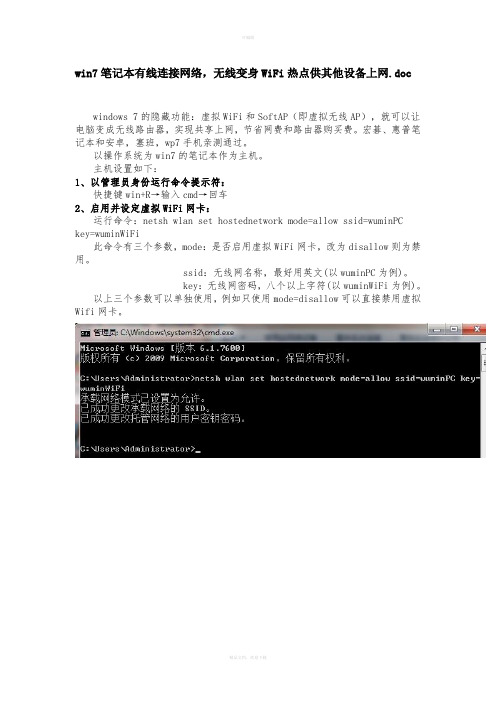
win7笔记本有线连接网络,无线变身WiFi热点供其他设备上网.docwindows 7的隐藏功能:虚拟WiFi和SoftAP(即虚拟无线AP),就可以让电脑变成无线路由器,实现共享上网,节省网费和路由器购买费。
宏碁、惠普笔记本和安卓,塞班,wp7手机亲测通过。
以操作系统为win7的笔记本作为主机。
主机设置如下:1、以管理员身份运行命令提示符:快捷键win+R→输入cmd→回车2、启用并设定虚拟WiFi网卡:运行命令:netsh wlan set hostednetwork mode=allow ssid=wuminPC key=wuminWiFi此命令有三个参数,mode:是否启用虚拟WiFi网卡,改为disallow则为禁用。
ssid:无线网名称,最好用英文(以wuminPC为例)。
key:无线网密码,八个以上字符(以wuminWiFi为例)。
以上三个参数可以单独使用,例如只使用mode=disallow可以直接禁用虚拟Wifi网卡。
开启成功后,网络连接中会多出一个网卡为“Microsoft Virtual WiFi Miniport Adapter”的无线连接2,为方便起见,将其重命名为虚拟WiFi。
若没有,只需更新无线网卡驱动就OK了。
3、设置Internet连接共享:在“网络连接”窗口中,右键单击已连接到Internet的网络连接,选择“属性”→“共享”,勾上“允许其他······连接(N)”并选择“虚拟WiFi”。
确定之后,提供共享的网卡图标旁会出现“共享的”字样,表示“宽带连接”已共享至“虚拟WiFi”。
4、开启无线网络:继续在命令提示符中运行:netsh wlan start hostednetwork(将start改为stop即可关闭该无线网,以后开机后要启用该无线网只需再次运行此命令即可)至此,虚拟WiFi的红叉叉消失,WiFi基站已组建好,主机设置完毕。
路由器怎么变无线网卡
路由器怎么变无线网卡
无线网卡碰上几堵墙就几乎没信号了,那么你知道路由器怎么变无线网卡吗?下面是店铺整理的一些关于路由器变无线网卡的相关资料,供你参考。
路由器变无线网卡的方法:
迷你路由器直接与电脑连接
打开电脑上的浏览器
输入路由器的管理IP,登录
这里以FW150M为例,点击左边菜单[工作模式]
选择Client客户端模式,保存后路由器重启
刷新页面,点击左边菜单[无线设置]-[基本设置]
点击中间的[扫描]
在扫描出来的结果中,点击[连接]
连接同一网络中的无线路由器
除了密码之外,其他信息路由器自动完成
填上该路由器的WiFi密码,点击保存重启生效
路由器重启后,点击网络体检工具或者测速工具
测试网络的连接性,连接成功!
路由器变无线网卡的。
无线网卡高级设置5篇
无线网卡高级设置5篇以下是网友分享的关于无线网卡高级设置的资料5篇,希望对您有所帮助,就爱阅读感谢您的支持。
篇1USB无线网卡设置无线网卡在windows XP系统安装教程无线网卡在windows XP系统下首次使用需安装驱动程序,下面以MW150U v2.0为例,介绍我司无线网卡在XP系统下的安装方法。
桌面上选中“我的电脑”右键选择“管理”。
点击“设备管理器”,打开如下所示界面。
找到未安装驱动的USB网卡,一般显示为带有黄色问号的USB设备,右键该设备选择“更新驱动程序”,打开“新硬件向导”,如下图所示选择“从列表或指定位置安装(高级)”,点击“下一步”选择“在这些位置上搜索最佳的驱动程序(S)。
”1. 若您已经将无线网卡附带的驱动光盘放进您的电脑的光驱中,请勾选“搜索可移动媒体(软盘、CD-ROM…)(M)”,点击“下一步”。
2. 若无线网卡驱动程序存放在电脑硬盘的某个位置,请勾选“在搜索中包括这个位置”,并点击“浏览”,浏览到无线网卡驱动程序所在目录文件夹,点击”下一步”。
驱动程序安装开始,此时提示“向导正在安装软件,请稍后…”,15秒左右之后驱动安装完成,弹出下图所示界面。
点击“完成”,驱动安装成功,安装成功之后设备管理器中会显示:安装成功!无线网卡的安装和使用—Windows 7系统本文介绍在Windows7系统下如何安装我司无线网卡和怎样用无线网卡连接无线路由器。
◆无线网卡安装◆配置无线网卡连接无线路由器一、无线网卡安装无线网卡安装需要两个步骤:硬件安装1、USB无线网卡请插入电脑USB接口,或者使用延长线插到电脑USB接口。
2、PCI无线网卡请在电脑启动前插入机箱PCI插槽。
3、Cardbus无线网卡请插入笔记本电脑Cardbus接口。
硬件安装完毕后进行驱动程序安装:驱动安装一、Windows 7系统自带了我司大部分无线网卡驱动,这些网卡硬件安装完毕后不需要手动进行驱动安装即可使用。
笔记本无线网卡怎么打开
笔记本无线网卡怎么打开?打开笔记本无线网卡,这些方法你试过了吗?打开笔记本电脑的无线网卡通常有多种方式,具体步骤可能会因笔记本品牌和操作系统的不同而有所差异。
以下是一般情况下打开笔记本无线网卡的方法:1. 使用快捷键:许多笔记本电脑配备了专门的快捷键来启用或禁用无线网卡。
通常,你可以在键盘上找到一个带有Wi-Fi图标的键,按下该键或与功能键(如F2、F3等)一起按下,可以切换无线网卡的状态。
通常,按一次会启用Wi-Fi,再次按下会禁用它。
你可以查看笔记本电脑的用户手册或键盘上的标志以确认该键的位置。
2. 在操作系统中启用:在Windows操作系统中,你可以通过以下步骤在控制面板中启用无线网卡:-点击Windows开始按钮,选择“控制面板”。
-选择“网络和共享中心”。
-在左侧面板中,点击“更改适配器设置”。
-右键单击无线网络连接,然后选择“启用”。
3. 使用系统托盘图标:在Windows任务栏的系统托盘中通常会显示一个无线网络图标。
你可以点击这个图标,然后选择可用的无线网络并连接。
如果没有可用的网络,你可以在弹出菜单中启用无线网卡。
4. 在BIOS设置中启用:在某些笔记本电脑中,无线网卡的启用或禁用状态可以在计算机的BIOS设置中进行更改。
要进入BIOS设置,通常需要在开机时按下特定的按键,如F2、Delete、或F12,然后在BIOS界面中查找无线网卡相关的选项。
5. 使用功能键组合:一些笔记本电脑需要同时按下功能键和某个字母键(通常是F2或F3)来启用或禁用无线网卡。
这种组合键通常会在笔记本的键盘上有特殊标识。
请注意,上述步骤可能会因笔记本品牌和操作系统的不同而有所变化。
如果你不确定如何启用无线网卡,建议查阅笔记本的用户手册或访问制造商的官方网站以获取详细的说明。
在正常情况下,只需执行上述步骤之一,就可以启用笔记本电脑的无线网卡,以连接到可用的Wi-Fi网络。
BIOS如何开启无线网卡
BIOS如何开启无线网卡
无线网卡与有线网卡最大的差别是不需要连接网络电缆,而是通过红外线或电磁波来传输信息。
那么大家知道BIOS如何开启无线网卡吗?今天店铺与大家分享下BIOS开启无线网卡的具体操作步骤,有需要的朋友不妨了解下。
BIOS开启无线网卡方法一
BIOS里面有无线网卡的设置项,通过BIOS的设置,是可以禁用或开启无线网卡的。
开机按“F2”键进入BIOS界面后
进入无线网卡选项
将“WLAN Device”选择为“Enabled”
然后按F10,保存,重启。
BIOS开启无线网卡方法二
进入BIOS中,在Advanced项或Configuration项下有无线网卡的开启关闭选项。
1. 一般情况下,按“F2”键进入BIOS中,在Advanced项或Configuration项下有无线网卡的开启关闭选项,BIOS下无线网卡选项具体有4种描述方式:Wireless;Wireless LAN;Wireless LAN Support;WLAN Device。
如下图所示设置成“Enabled”(启用)的状态.
2. 在BIOS中设置打开无线开关后,还需要使用键盘Fn功能键配合无线热键来最终完成笔记本上无线网络的启用,大部分机型使用Fn+F4或Fn+F5热键,可以实现开启(或关闭)无线网卡。
